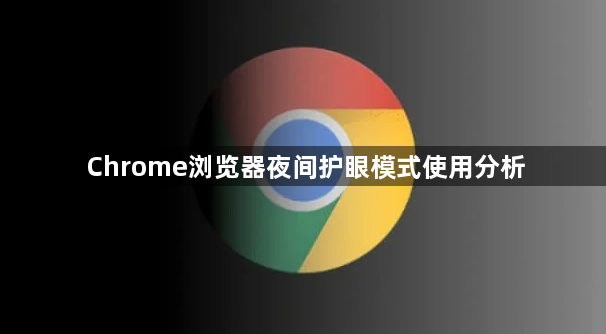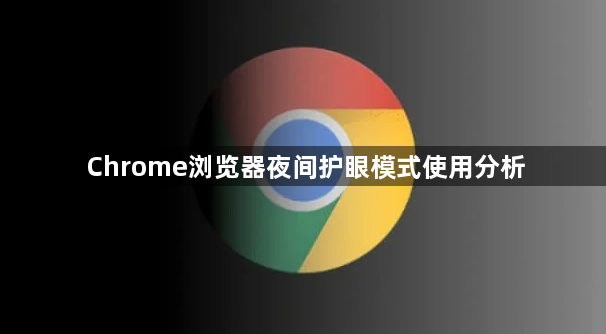
1. 内置实验性功能(部分版本支持):在浏览器地址栏输入`chrome://flags/`,回车进入实验性功能页面。在搜索框输入“Force Dark Mode for Web Contents”,找到该选项后点击右侧下拉菜单,选择“Enabled”。完成设置后,页面底部会提示重新启动浏览器,点击“Relaunch”按钮生效。重启后,所有网页将被强制转换为暗黑模式,包括图片、文字和背景色等。此方法通过系统级深色模式降低蓝光,但可能影响部分网站显示效果,需手动关闭护眼模式访问特定页面。
2. 安装第三方扩展程序:打开Chrome网上应用商店,搜索“护眼模式”或“夜间模式”,选择评价较高的插件如“Dark Reader”或“Eye Dropper”,点击“添加到Chrome”安装。安装后,点击浏览器工具栏上的插件图标,可自定义亮度、对比度等参数,调整色温以适应个人偏好。此类插件支持按网站单独启用或禁用夜间模式,并可设置定时自动切换,适合长期夜间使用需求。
3. 系统设置联动(Windows/macOS):在Windows系统中,进入“设置”→“个性化”→“颜色”,选择“深色”模式;在macOS中,进入“系统偏好设置”→“通用”,勾选“使用暗色菜单栏和Dock”。系统级深色模式会同步影响Chrome浏览器界面,但不会改变网页内容颜色,需结合浏览器内置功能或插件实现完整护眼效果。
4. 注意事项与优化建议:部分网站可能因配色冲突导致内容显示异常,此时可临时关闭护眼模式。长时间使用仍需结合定期休息,每用眼1小时建议远眺或闭目放松。若需更灵活的护眼方案,可搭配浏览器“休息提醒”功能,设置定时提醒强制中断用眼。